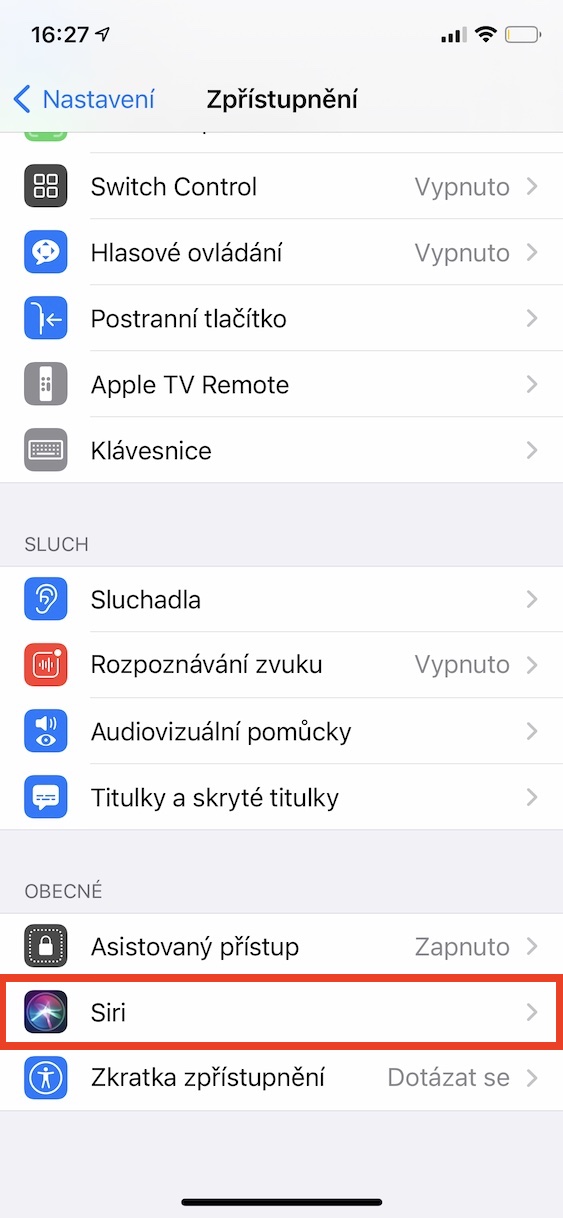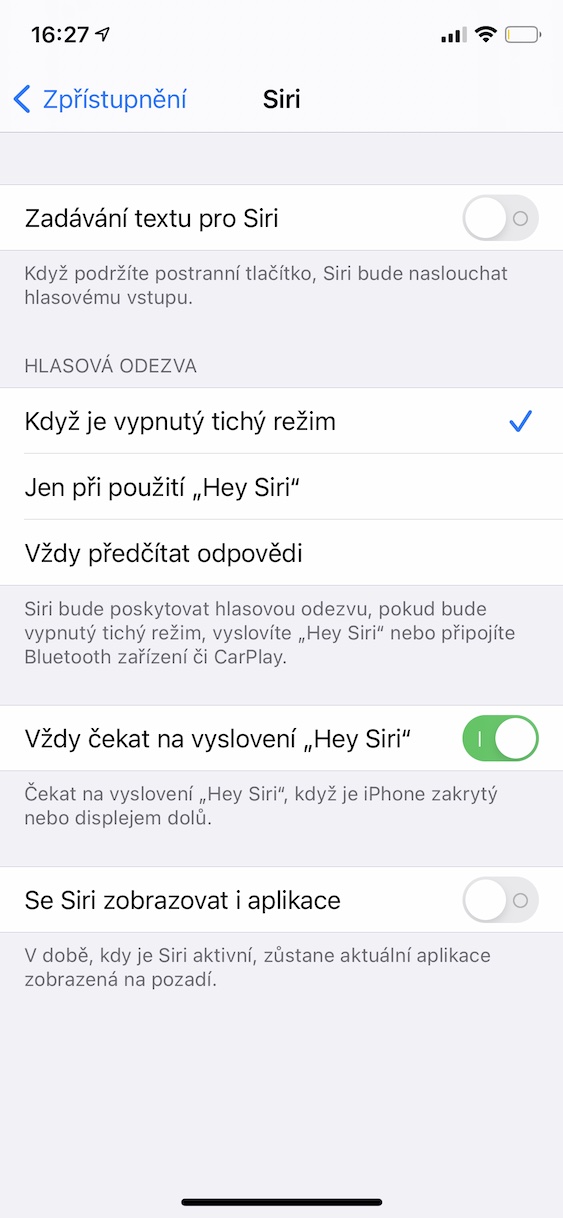ជំនួយការសំឡេង Siri អាចជួយសន្សំសំចៃពេលវេលាអ្នកបានច្រើនជារៀងរាល់ថ្ងៃ - ជាការពិតណាស់ប្រសិនបើអ្នករៀនពីរបៀបប្រើវា។ Siri មាននៅលើឧបករណ៍ Apple ស្ទើរតែទាំងអស់ ដូចជា iPhone, Mac, HomePod និងឧបករណ៍ផ្សេងទៀត។ ប្រសិនបើអ្នកជាម្ចាស់ iPhone ហើយប្រើ Siri នៅលើវា អ្នកប្រហែលជាបានកត់សម្គាល់រួចហើយថា ប្រសិនបើអ្នកមានវានៅខាងក្រោយរបស់វា (ឧទាហរណ៍ អេក្រង់គឺនៅលើតុ) ឬប្រសិនបើអ្នកមានវានៅក្នុងហោប៉ៅរបស់អ្នក បន្ទាប់ពីនិយាយថាការធ្វើឱ្យសកម្ម។ បញ្ជា ហេសៀ ជំនួយការសំឡេងរបស់ផ្លែប៉ោមនឹងមិនត្រូវបានធ្វើឱ្យសកម្មទេ។ ការកំណត់ជាមុននេះគឺសកម្មជាចម្បងសម្រាប់សុវត្ថិភាព និងដើម្បីការពារការធ្វើឱ្យសកម្មដោយចៃដន្យ។ ប្រសិនបើអ្នកចង់កំណត់ជម្រើសនេះឡើងវិញដើម្បីឱ្យ Siri ឆ្លើយតបរាល់ពេល អ្នកអាច - គ្រាន់តែធ្វើតាមការណែនាំនេះ។
វាអាចជា ចាប់អារម្មណ៍អ្នក។
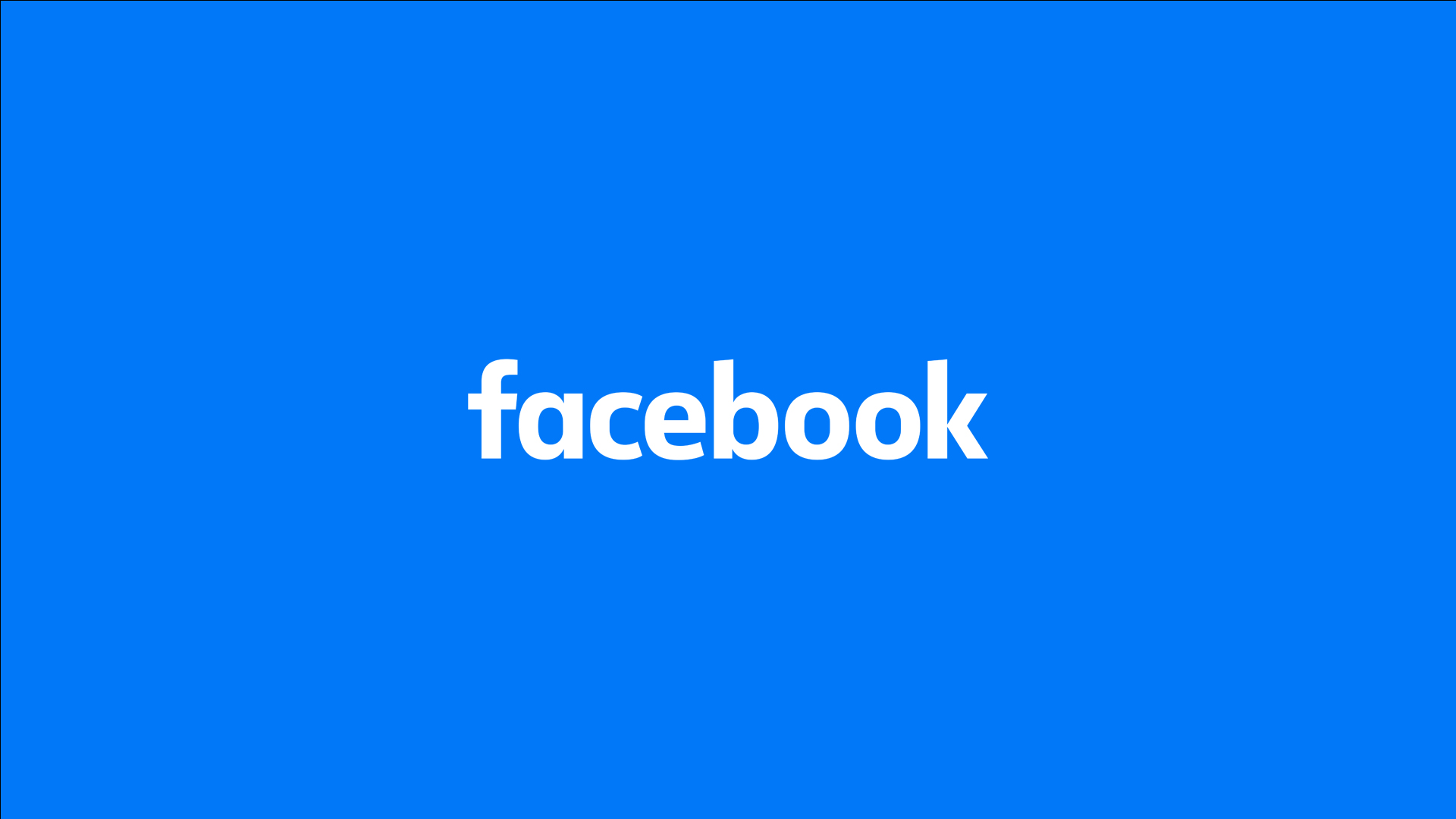
របៀបកំណត់ Siri ឱ្យស្តាប់អ្នកនៅលើ iPhone ទោះបីជាអេក្រង់ត្រូវបានគ្របដណ្តប់ក៏ដោយ។
ក្នុងករណីដែលអ្នកចង់ធ្វើសកម្មភាពមុខងារដែលនឹងធ្វើឱ្យ Siri ឆ្លើយតបទៅនឹងពាក្យបញ្ជាធ្វើឱ្យសកម្ម ហេសៀ ទោះបីជា iPhone របស់អ្នកត្រូវបានដាក់ដោយអេក្រង់បែរមុខចុះក្រោម ឬវាត្រូវបានគ្របដោយវិធីផ្សេងទៀតក៏ដោយ វាមិនស្មុគស្មាញនោះទេ។ នីតិវិធីមានដូចខាងក្រោម៖
- ដំបូងអ្នកត្រូវចូលទៅកាន់កម្មវិធីដើមនៅលើឧបករណ៍ iOS របស់អ្នក។ ការកំណត់។
- ពេលអ្នកបានធ្វើរួចហើយ សូមចុះទៅក្រោមបន្តិចដើម្បីរកទីតាំង ហើយចុចលើប្រអប់ ការបង្ហាញ។
- ឥឡូវនេះនៅលើអេក្រង់បន្ទាប់ផ្លាស់ទី គ្រប់វិធីចុះ កន្លែងដែលអ្នកចុចលើជម្រើស ស៊ីរី ដែលនឹងបង្ហាញជម្រើសជាច្រើនទៀត។
- នៅទីបញ្ចប់ អ្វីដែលអ្នកត្រូវធ្វើគឺប្តូរចុះក្រោម បានធ្វើឱ្យសកម្ម មុខងារ រង់ចាំជានិច្ចដើម្បីនិយាយថា "Hey Siri" ។
ភ្លាមៗបន្ទាប់ពីនោះ ដរាបណាអ្នកធ្វើឱ្យមុខងារនេះសកម្ម ដូចដែលបានណែនាំ ហេសៀ ជំនួយការសំឡេង Siri នឹងរង់ចាំគ្រប់ពេលវេលា ទោះបីជាឧទាហរណ៍ អ្នកដាក់ iPhone នៅក្នុងហោប៉ៅ ឬកាបូបរបស់អ្នក ឬប្រសិនបើអ្នកដាក់វានៅលើតុដោយអេក្រង់បែរមុខចុះក្រោម។ ដោយសារ iPhone របស់អ្នកនឹងត្រូវរង់ចាំសម្រាប់មុខងារនេះ ទោះបីជាជាធម្មតាវាមិនចាំបាច់ក៏ដោយ អ្នកអាចរំពឹងថាការធ្វើឱ្យសកម្មនៃមុខងារដែលបានពិពណ៌នាខាងលើនឹងមានឥទ្ធិពលបន្តិចលើអាយុកាលថ្ម ប៉ុន្តែពិតជាមិននឹកស្មានដល់ អ្វីដែលធ្ងន់ធ្ងរ។ ដូច្នេះប្រសិនបើវារំខានអ្នកថា Siri ស្ថិតនៅលើពាក្យបញ្ជា ហេសៀ មិនរាយការណ៍ក្នុងគ្រប់ករណីទាំងអស់ ដូច្នេះឥឡូវនេះអ្នកដឹងពីរបៀបផ្លាស់ប្តូរចំណូលចិត្តនេះ។